Você já ouviu falar dos Google Smart Chips ou viu o recurso no Documentos ou Planilhas Google e se perguntou o que são? Aqui explicaremos os Google Smart Chips e como usá-los.
Você não precisa de um tipo especial de conta do Google Workspace para usar os Smart Chips. Você deverá ver a funcionalidade descrita abaixo para contas pessoais, empresariais e educacionais.

O que são chips inteligentes do Google?
Smart Chips são snippets que você pode inserir no Documentos Google e no Planilhas Google e que se expandem para exibir mais informações. Ao selecionar ou simplesmente passar o cursor sobre um chip inteligente, você pode obter detalhes adicionais e realizar ações.
Existem alguns tipos de chips inteligentes para escolher, dependendo dos detalhes que você deseja incluir:
Pessoas: exibe o nome, endereço de e-mail e ações para enviar e-mail no Gmail, enviar mensagens, fazer videochamadas, agendar um evento e adicionar ou editar o contato. Você também pode abrir a visualização detalhada nos Contatos do Google em uma nova guia do navegador.
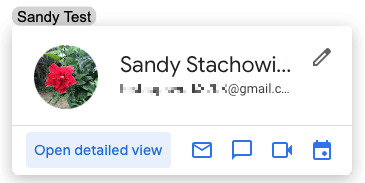
Arquivos: exibe uma pequena visualização com a opção de abrir uma maior (quando aplicável), link para o arquivo no Google app ou Google Drive correspondente, o proprietário do arquivo e um opção para compartilhar o arquivo.
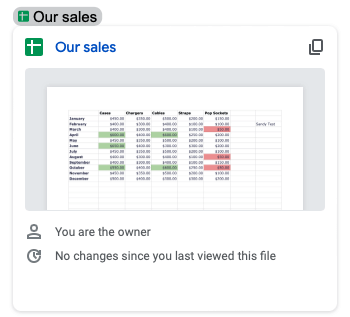
Eventos: exibe o evento detalhes do Google Agenda incluindo título, data e hora com um link para a reunião, botão para copiar um link para o evento e opção para anexar o documento atual para o evento. Você também pode pressionar a tecla Tabpara inserir notas da reunião para o evento.

Lugares: exibe uma pequena visualização do Google Maps com a opção de abrir uma maior, o tipo de local e endereço e opções para copiar um link para o local no Maps ou obter rotas. No momento, o Places Smart Chip está disponível apenas no Google Docs.
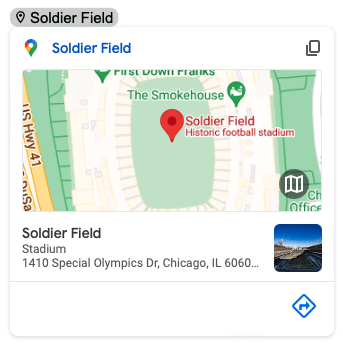
Datas: exibe a data com a opção de escolher o formato da data e agendar uma reunião. Insira uma palavra como hoje ou amanhã, ou a data completa com mês, data e ano. Use o ícone de engrenagempara selecionar o formato de data que você deseja usar.
O Chip Inteligente de Datas é um bônus. Atualmente, ele funciona apenas no Google Docs e usa o símbolo @ em vez do menu Inserir..
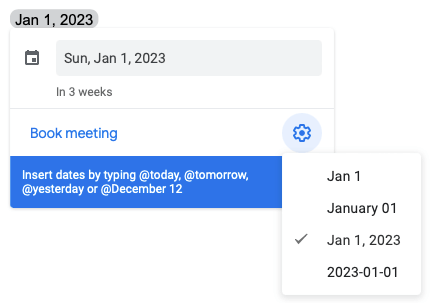
Por que você deve usar chips inteligentes?
Os chips inteligentes têm vantagens quando você os usa no Documentos Google ou no Planilhas Google.
Como inserir um chip inteligente
Você pode inserir um Smart Chip em seu documento ou planilha de duas maneiras diferentes. Isso permite que você use o método mais rápido ou fácil para você.
Use o símbolo @ (arroba)
Vá até o local onde deseja inserir o Smart Chip e digite o símbolo @. Você verá imediatamente um menu suspenso com sugestões.
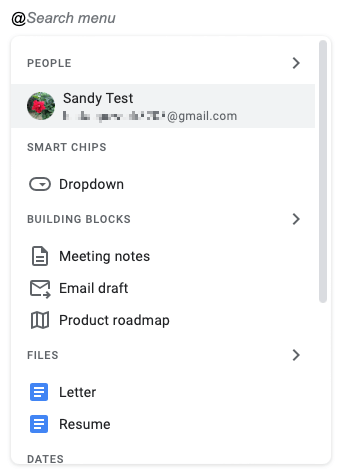
Para ver mais sugestões para uma categoria, selecione a seta à direita.
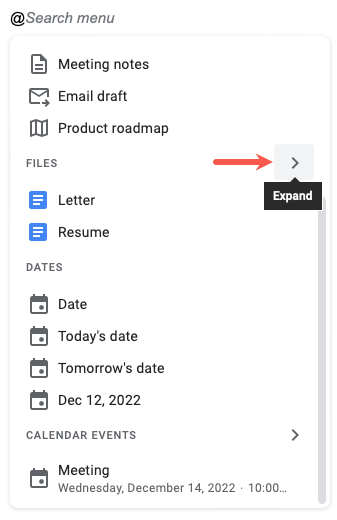
Você também pode seguir o símbolo @ com o nome de uma pessoa, arquivo, evento ou local para restringir os resultados na caixa suspensa.
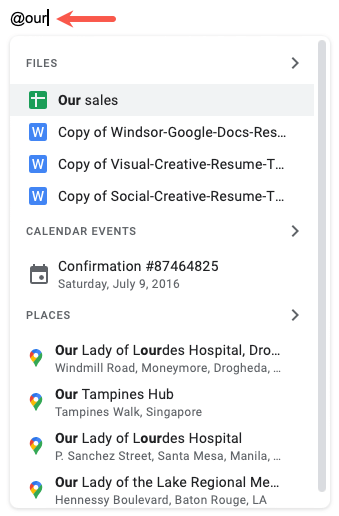
Selecione o item correto quando ele aparecer e você verá seu chip inteligente aparecer no documento ou planilha.
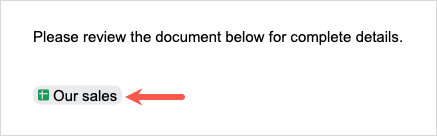
Usar o menu Inserir
Você também pode usar o menu Inserir no Documentos ou no Planilhas para selecionar o tipo específico de chip inteligente que deseja inserir.
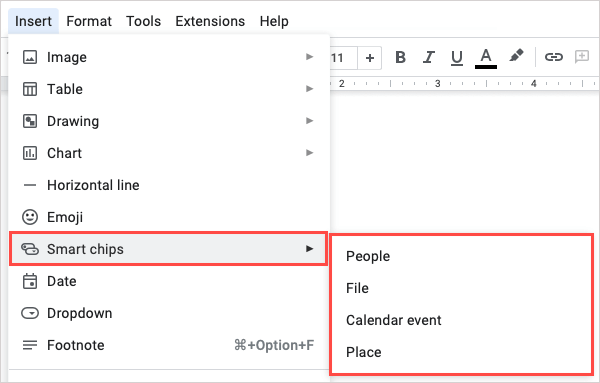
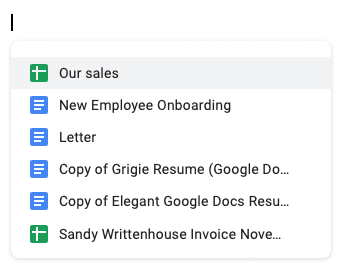
Em seguida, seu Smart Chip será inserido no local selecionado.
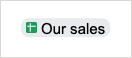
Para remover um Smart Chip posteriormente, basta excluir a palavra ou linha de texto.
Como usar os chips inteligentes do Google
Como mencionado, você pode selecionar um Smart Chip ou simplesmente passar o cursor sobre ele para ver os detalhes. Com certos tipos de fichas, você pode realizar ações adicionais. Isso pode ser útil não apenas para seus leitores, mas também para você..
Por exemplo, você pode selecionar o ícone Pessoas e usar o botão Agendar eventopara marcar uma reunião com o contato no Google Agenda. O Agenda deverá abrir em uma nova guia do navegador.
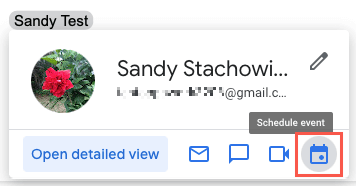
Como outro exemplo, você pode selecionar o ícone "Lugares" e usar o botão Ver rotas. Isso abre o Google Maps em uma barra lateral pronta para você inserir seu ponto de partida e obter direções.
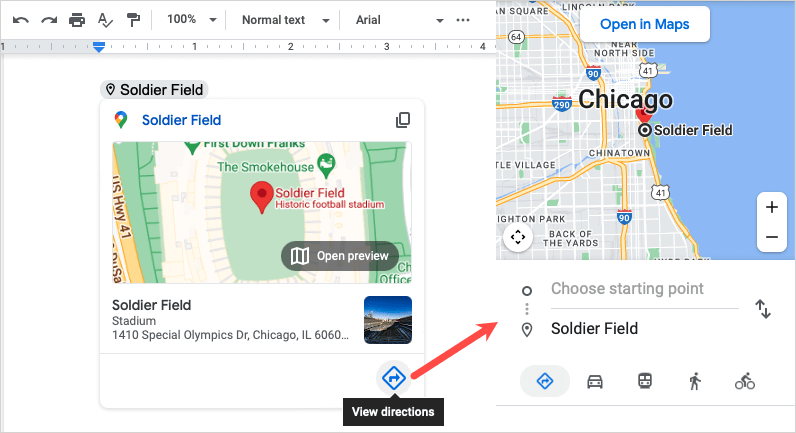
Para um arquivo, você pode inserir um chip para um documento, pasta de trabalho, imagem ou PDF. Em seguida, veja uma prévia do item no Smart Chip. Isso é conveniente para confirmar que você possui o arquivo correto ou simplesmente ver um instantâneo dele. Alguns arquivos também podem fornecer uma visualização maior.
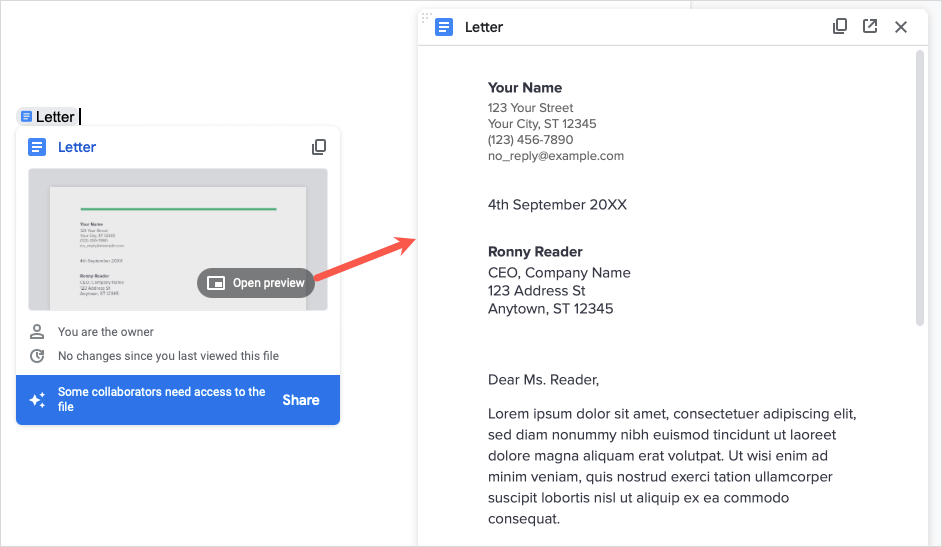
Não se esqueça dos chips
Os Google Smart Chips são pequenos detalhes fantásticos que você pode incluir em um relatório da empresa, planilha financeira, notas de reunião ou proposta comercial. Lembre-se disso em seu próximo documento e fique atento aos novos chips inteligentes que estão por vir.
Para obter mais ajuda com os apps do Google, consulte nosso tutorial como usar o Google Docs.
.